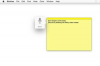כרטיס זיכרון.
כרטיס Secure Digital (SD) הוא כרטיס זיכרון פלאש קטן שנועד לספק זיכרון בעל קיבולת גבוהה במכשיר זעיר. כרטיסי Secure Digital משמשים בעיקר במכשירים ניידים קטנים כמו מחשבי כף יד, מצלמות דיגיטליות, מצלמות וידאו, מקלטי GPS, נגני אודיו, מכשירי כף יד, קונסולות משחקי וידאו וטלפונים ניידים. מדי פעם יתעורר צורך לעדכן את קושחת כרטיס ה-SD או לתכנת מחדש (פרמט מחדש) את כרטיס ה-SD.
שלב 1

וריאציות של כרטיס SD.
כדי להבהב את הקושחה בהתקן ה-SD, אתר את דגם כרטיס ה-SD באתר האינטרנט של היצרן. כרטיסי SD מתוכנתים מראש עם קושחה. הקושחה מכילה את ההוראות ב-ROM (זיכרון לקריאה בלבד) עבור ההתקן ומאפשרת למכשיר "לאתחל". נכון לעכשיו, רוב הקושחה עבור התקני כרטיס SD ניתנת לשדרוג. ניתן לקבל שדרוג קושחה או "פלאש" מיצרן כרטיס ה-SD, אם זמין.
סרטון היום
שלב 2
הקפד לגשת לקושחה רק עבור המכשיר הספציפי, מכיוון שקושחה עבור מכשירים אחרים עלולה להפוך את כרטיס ה-SD שלך לבלתי שמיש. ודא שהורדת הקושחה החדשה היא שדרוג לכרטיס ה-SD הקיים ולא אותה קושחה שכבר נמצאת במכשיר.
שלב 3
שימו לב לכל האזהרות וההוראות של היצרן הנלוות להורדת הקושחה. כאשר הקושחה מהבהבת, זיכרון ה-ROM מוגדר. שגיאות בתהליך עלולות להפוך את המכשיר שלך לחסר תועלת. לדוגמה, המלצה אוניברסלית אחת נוטה להיות: לעולם אל תפריע לתהליך ההבהוב על ידי כיבוי המכשיר או כיבוי המחשב.
שלב 4
הורד את שדרוג הקושחה ושמור אותו במחשב שלך. פרק או פתח את ההורדה והתכונן להתקנה.
שלב 5
חבר קצה אחד של כבל ה-USB או המחבר להתקן המכיל את כרטיס ה-SD. חבר את הקצה השני למחשב. לאחר שהמחשב זיהה את התקן ה-USB, המשך להתקנת שדרוג הקושחה, תוך הקפדה על כל ההוראות.
שלב 6
בקר באתר של יצרן כרטיס ה-SD ומצא את תוכנת ה-SD Formatter עבור כרטיס ה-SD להגדרה. SD Formatter היא תוכנת פירמוט המגדירה כרטיסי זיכרון SD ו-SDHC באמצעות תוכנית מיוחדת התואמת את המפרט הקנייני של כרטיס הזיכרון המסוים. עיצוב SD מספק גישה מהירה ופשוטה לכרטיס הזיכרון הדיגיטלי המאובטח שלך. בדרך כלל, תוכנית העיצוב תואמת ל-Windows® XP, Windows® 2000, Windows® 2003 ו-Windows® Vista®, אם כי היא עשויה לפעול גם במערכות מסוימות שאינן נתמכות. פירמוט כרטיס ה-SD אינו מייגע בדיוק כמו שדרוג הקושחה של הכרטיס. עם זאת, שים לב שכל הנתונים בכרטיס לפני העיצוב יימחקו לצמיתות.
שלב 7
הורד את יישום העיצוב התואם ושמור אותו במחשב שלך.
שלב 8
חבר את ההתקן המכיל את כרטיס ה-SD למחשב באמצעות מחבר ה-USB או הכבל. אפשר למחשב "למצוא" את המכשיר.
שלב 9
פרק והפעל את תוכנת עיצוב ה-SD. בצע בזהירות את כל ההוראות לפרמט את כרטיס ה-SD.
דברים שתצטרכו
מחשב עם מערכת הפעלה תואמת ויציאת USB
מחבר/כבל USB
תוכנת עיצוב SD (ו/או)
קושחת SD
אַזהָרָה
אין לפרמט כל מדיה ניתנת להקלטה אחרת עם הקושחה או תוכנית העיצוב של SD Most קושחת SD וחבילות העיצוב אינן תואמות ל-Mac הקפידו לעקוב אחר הוראות ההתקנה של מִכְתָב